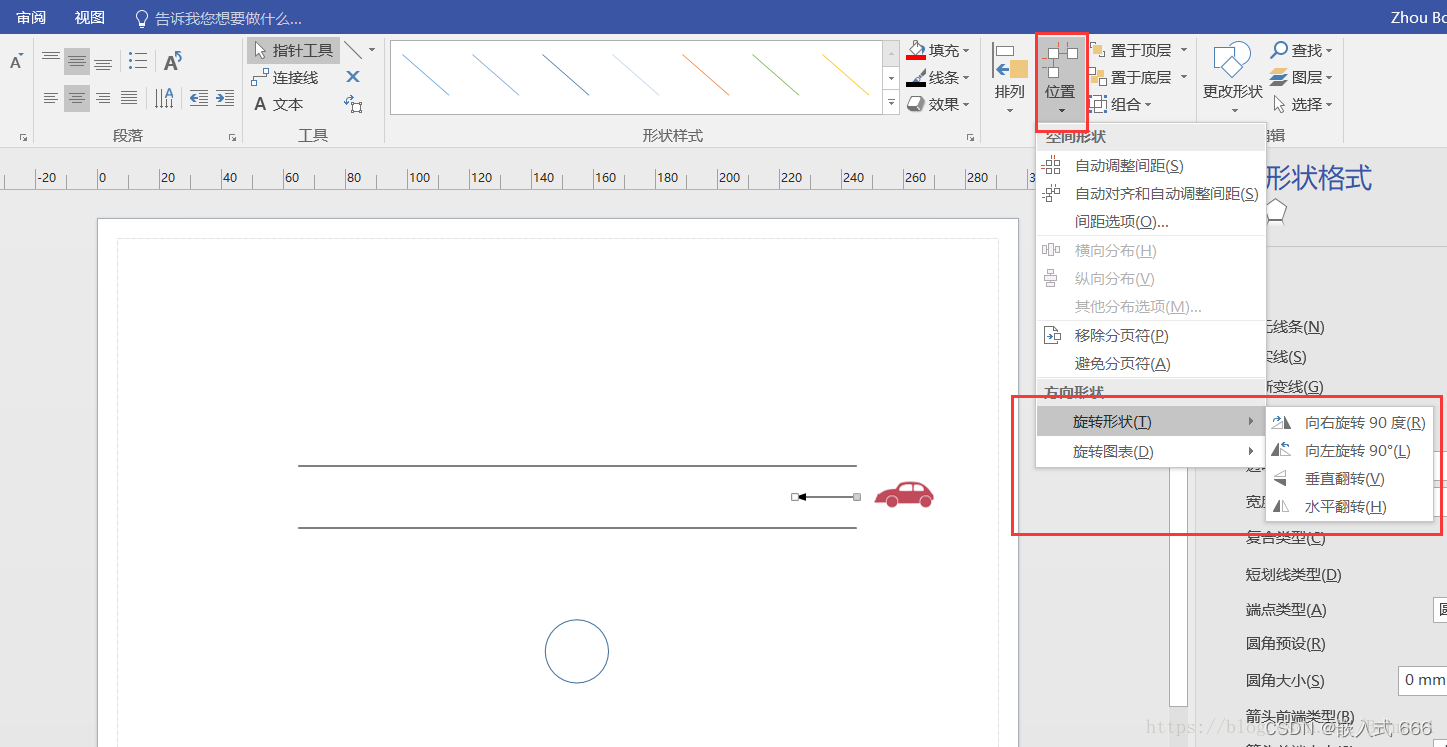visio的使用技巧 |
您所在的位置:网站首页 › 鼠标指针成双箭头 › visio的使用技巧 |
visio的使用技巧
|
一、调节箭头方向
1.打开你要修改的Microsoft Visio文件 2.选中你要修改的箭头,在上方的开始工具栏中找到“线条”选项,鼠标左键单击打开; 3.在下面找到“箭头”这个选项,鼠标移到上面去,就会展开;带阴影的就是你现在用的箭头,如果你要改变方向,选择和他方向相反的箭头就可以了。 4.回到流程图中看看,是不是OK了。 1.如何画出有箭头的直线 指针工具右侧选上线条—-然后下图中的2—-线条—–箭头
首先打开Visio,任意新建一个Visio绘图。 点击插入——对象——MathType 6.0 Equation(现在是7.0了),点击确定,会弹出MathType公式编辑器。 在公式编辑器中输入自己想要的公式后,关闭窗口,即可成功插入公式。 三、调节页面大小,在wps上显示不完整打开“设计”,点击“自动调整大小”。 问题在visio中画好流程图后,第一步Ctrl+A全选,第二步Ctrl+C复制,第三步Ctrl+V粘贴,完成后发现粘贴的图显示不全。 解决办法: 1.删除粘贴不完全的图; 2.选择文档内容,工具栏“开始”——“段落”——“行距”——“单倍行距”,注意不能为固定值; 3.工具栏“插入”——“对象”——“由文件创作”——“浏览”——选择需要插入的visio图。或者直接第一步Ctrl+A全选,第二步Ctrl+C复制,第三步Ctrl+V粘贴,也可以。 4.完成。双击word/wps等文档中的图,可以链接到visio中,在visio中修改图中文字后,Ctrl+S保存,word/wps等文档中的图会同步变化。 5.总结:visio中的可编辑图,要完美复制到word/wps等文档中,那么文档中的行距不能设置为固定值 解决办法 在wps中单击visio图,将其调小,然后在wps菜单工具栏中-图片工具下找到裁剪,对visio图缺失部分边框拉伸,问题解决。 在 Visio 中打开绘图。 1.按住 CTRL 并将鼠标指针置于绘图页的边缘。鼠标指针将变为水平、垂直或对角线双向双向箭头,具体取决于你放置鼠标指针的哪个边缘或角落。 2.单击并按住鼠标按钮和 CTRL 键,然后将绘图页的大小调整为所需大小 |
【本文地址】
今日新闻 |
推荐新闻 |
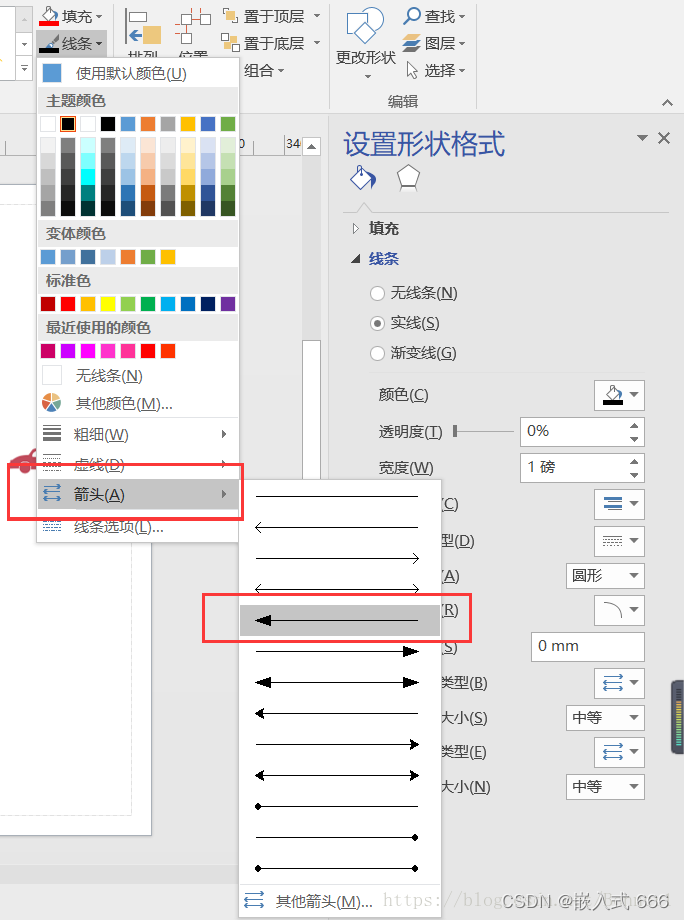 2.如何掉转箭头方向 画出来箭头线段后,发现和自己想要的不一致,于是按照参考博客[1]的位置——旋转形状——选择合适的即可,然后就大功告成了!
2.如何掉转箭头方向 画出来箭头线段后,发现和自己想要的不一致,于是按照参考博客[1]的位置——旋转形状——选择合适的即可,然后就大功告成了!